
有很多人在遇到系统引导记录出现问题的情况时,都不知道如何去修复,有时候还会出现开始菜单丢失或启动画面丢失等等状况。而面对这种问题时,其实可以通过老毛桃winpe进行引导修复,通过Bootice功能进行安装、修复和备份指定磁盘的主引导记录或分区引导记录。下面就来看看如何使用老毛桃winpe进行磁盘分区引导修复吧!

1、在官网下载老毛桃U盘winpe工具,制作U盘winpe
2、制作完成后,在官网查询U盘启动快捷键
3、插入U盘winpe后,重启电脑,在电脑开机画面出现时,迅速按下U盘启动快捷键,进入优先启动项设置页面,选中U盘选项并【回车】(U盘选项一般带有USB字样)
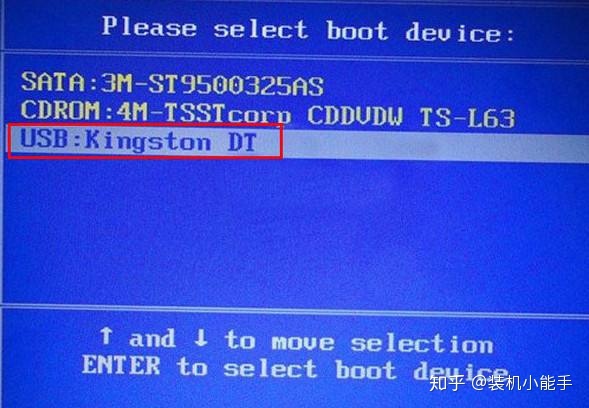
4、进入老毛桃winpe主菜单后,选择【1】Win10X64PE(2G以上内存),按【回车】进入winpe桌面
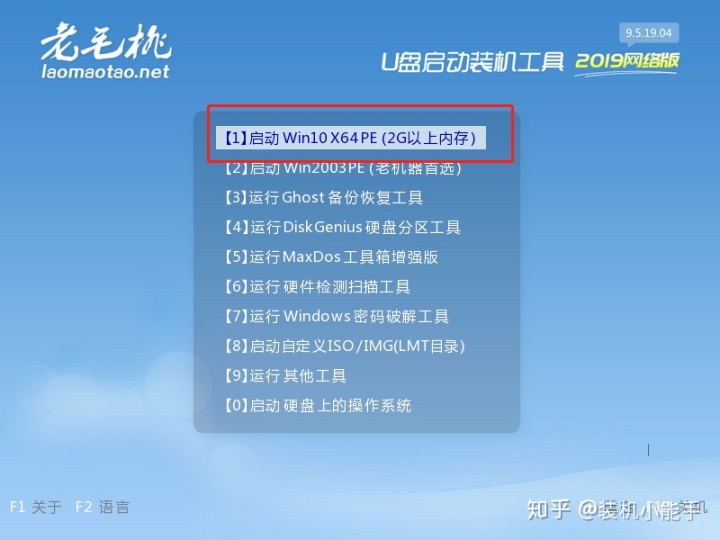
5、在winpe桌面中,点击开始菜单,找到并打开【Bootice引导扇区管理】
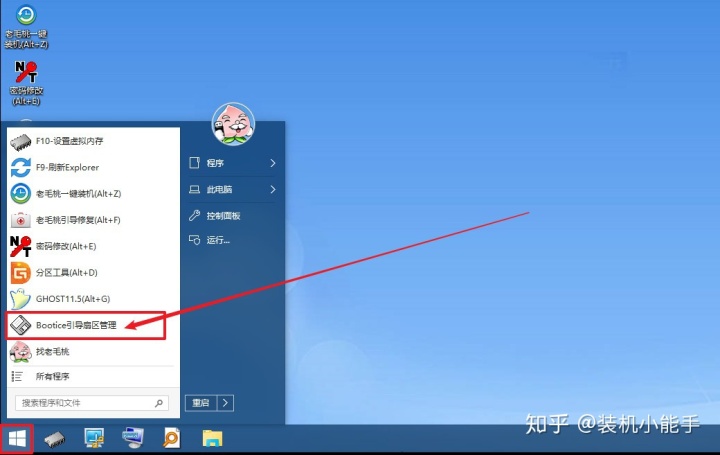
6、然后,先设置【目标磁盘】,再点击【主引导记录】
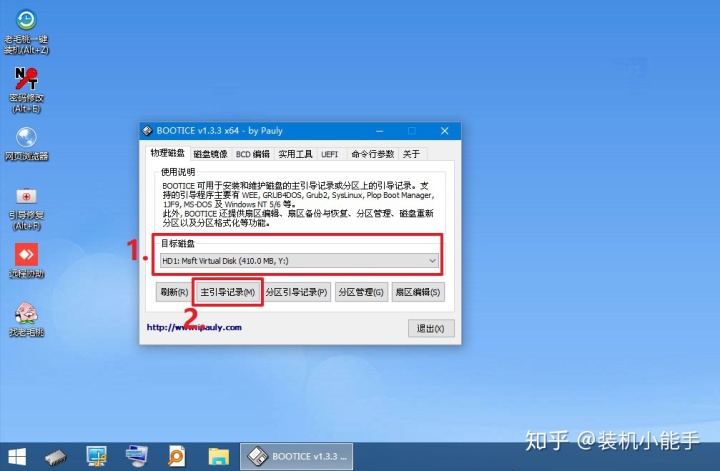
7、弹出主引导记录页面时,选中【Windows NT 5.x/6.x MBR】,再点击【安装/配置】
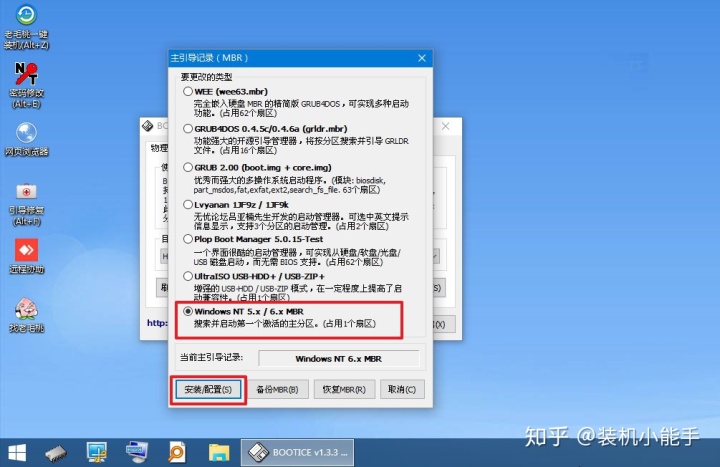
8、随后会弹出选择类型页面,其中XP点击“Windows NT 5.xMBR”,win7选择“Windows NT 6.xMBR”
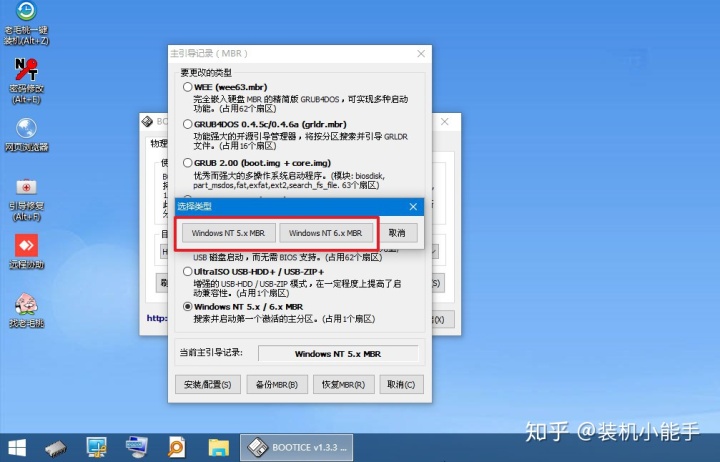
9、点击选择后,软件会自动运行,出现成功更新的小弹窗时,点击【确定】
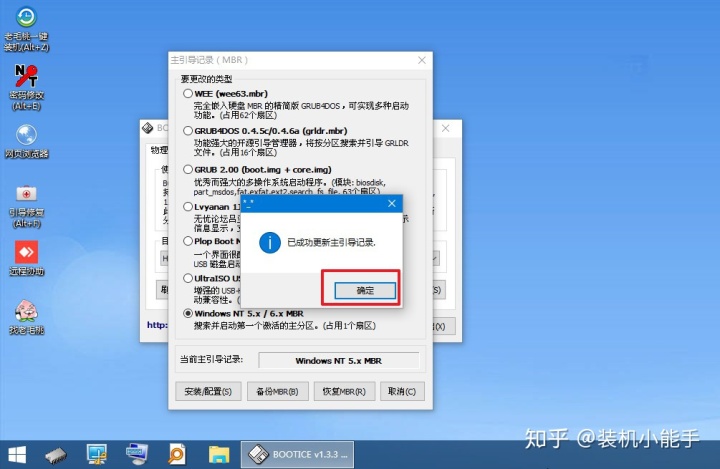
10、然后回到Bootice主界面,保持目标磁盘不变,点击【分区引导记录】
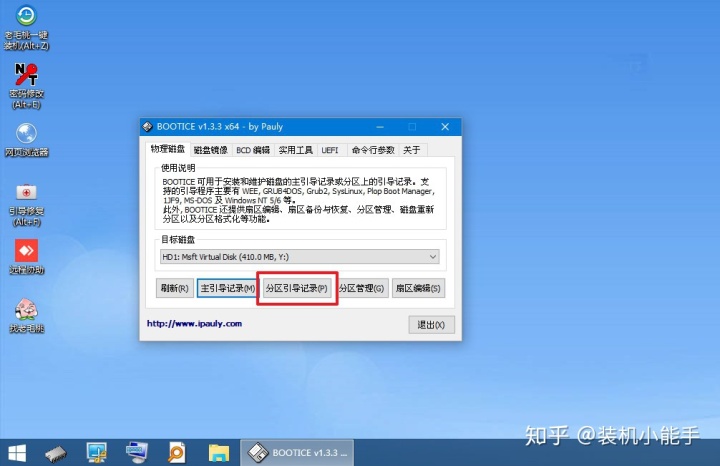
11、弹出分区引导记录页面时,其中xp选择“NTLDR引导程序”,win7选择“BOOTMGR引导程序”,选择后点击“安装/配置”
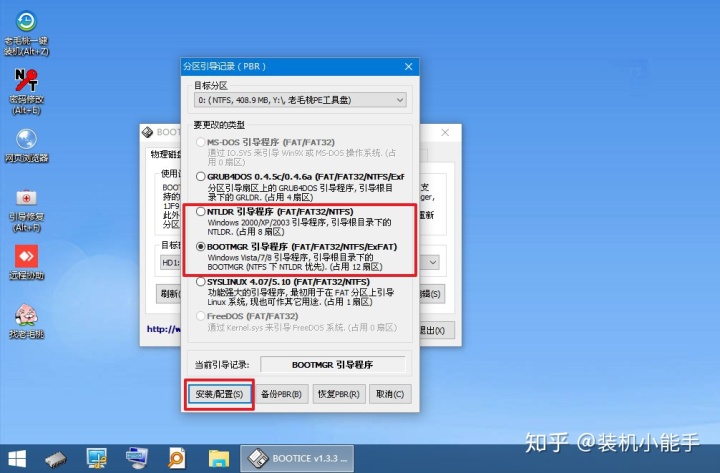
12、出现引导文件重命名时,无需修改,点击【确定】并等待配置完毕,继续点击【确定】即可
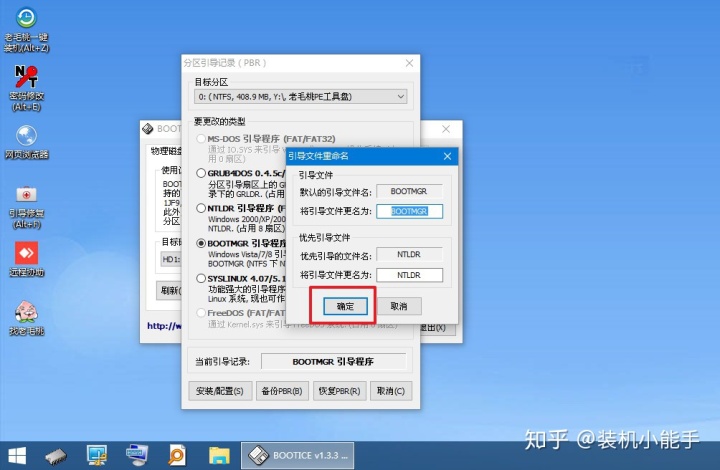
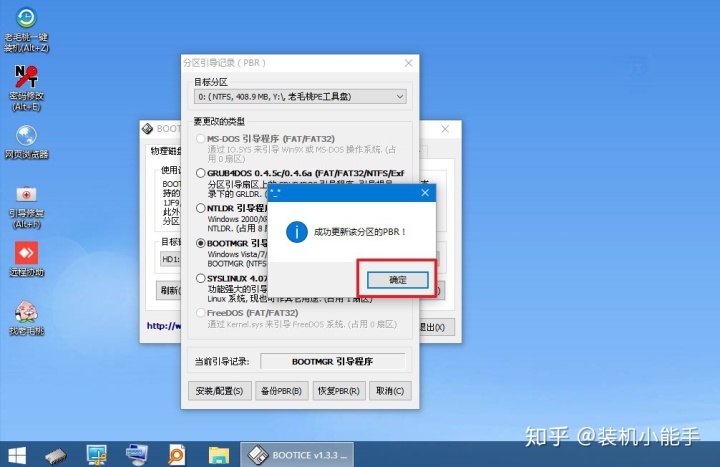






 本文介绍如何使用老毛桃winpe工具修复系统引导记录问题,包括开始菜单或启动画面丢失等常见故障。通过Bootice功能安装、修复指定磁盘的主引导记录或分区引导记录。
本文介绍如何使用老毛桃winpe工具修复系统引导记录问题,包括开始菜单或启动画面丢失等常见故障。通过Bootice功能安装、修复指定磁盘的主引导记录或分区引导记录。
















 1888
1888

 被折叠的 条评论
为什么被折叠?
被折叠的 条评论
为什么被折叠?








